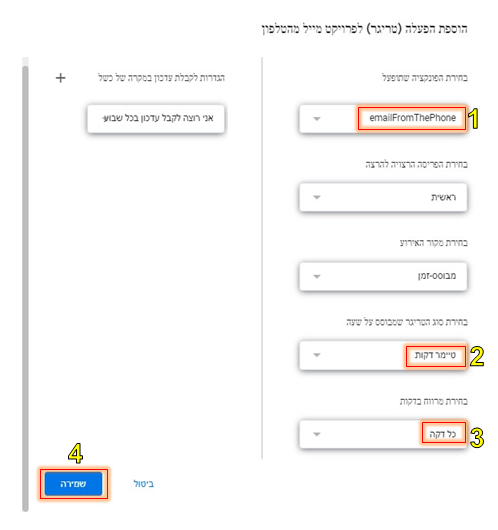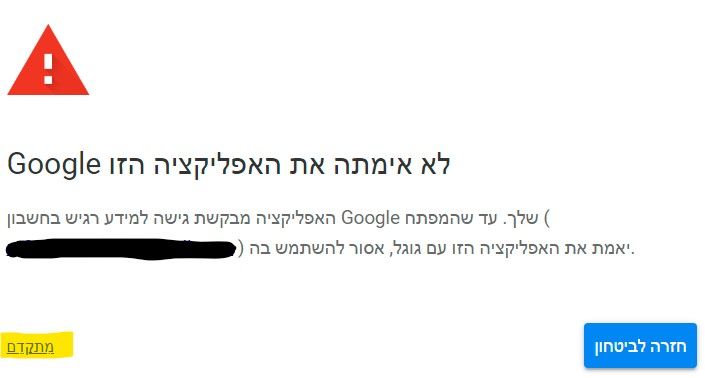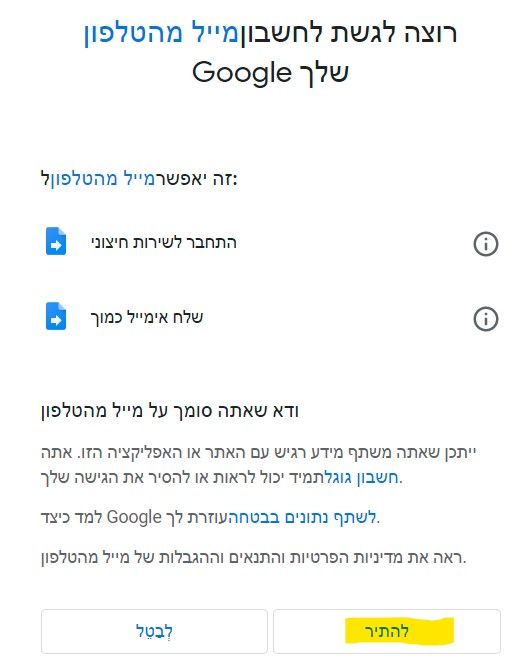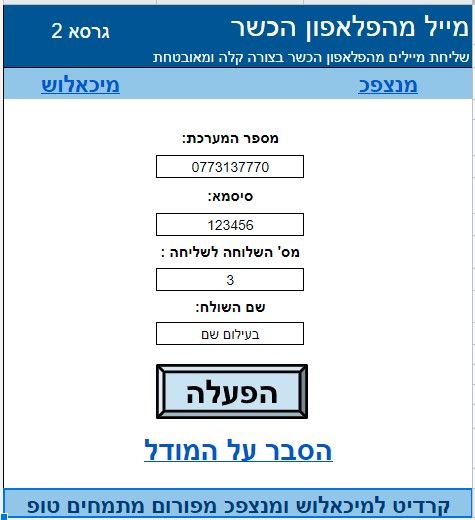מדריך | שליחת מייל מהפלאפון - המודל הישן
-
@השטיגניסט כתב במדריך | שליחת מייל מהפלאפון:
אתה משלם כמה שקלים ויש לך
מייל פרטיהעניין הוא שאתה לא יכול לבחור מייל
רק הוא בוחר לך מייל של מספר הטלפון שלך (כן אני יודע שאפר לעשות הפנייה אבל......)
ואם יש לי כבר מייל ואני רוצה לשלוח מהמייל שיש לי כבר דרך הטלפון אז וירטואל מייל בכלל לא רלוונטי@iva כתב במדריך | שליחת מייל מהפלאפון:
@השטיגניסט כתב במדריך | שליחת מייל מהפלאפון:
אתה משלם כמה שקלים ויש לך
מייל פרטיהעניין הוא שאתה לא יכול לבחור מייל
רק הוא בוחר לך מייל של מספר הטלפון שלך (כן אני יודע שאפר לעשות הפנייה אבל......)
ואם יש לי כבר מייל ואני רוצה לשלוח מהמייל שיש לי כבר דרך הטלפון אז וירטואל מייל בכלל לא רלוונטיאפשר לשלוח דרכם עם הזיהוי של המייל שלך.
זה דורש תהליך כלשהו של אימות שזה מייל שלך -
@השטיגניסט כתב במדריך | שליחת מייל מהפלאפון:
אתה משלם כמה שקלים ויש לך
מייל פרטיהעניין הוא שאתה לא יכול לבחור מייל
רק הוא בוחר לך מייל של מספר הטלפון שלך (כן אני יודע שאפר לעשות הפנייה אבל......)
ואם יש לי כבר מייל ואני רוצה לשלוח מהמייל שיש לי כבר דרך הטלפון אז וירטואל מייל בכלל לא רלוונטי -
@השטיגניסט כתב במדריך | שליחת מייל מהפלאפון:
@iva זה אחד החסרונות
@משה-144 כתב במדריך | שליחת מייל מהפלאפון:
@iva כתב במדריך | שליחת מייל מהפלאפון:
@השטיגניסט כתב במדריך | שליחת מייל מהפלאפון:
אתה משלם כמה שקלים ויש לך
מייל פרטיהעניין הוא שאתה לא יכול לבחור מייל
רק הוא בוחר לך מייל של מספר הטלפון שלך (כן אני יודע שאפר לעשות הפנייה אבל......)
ואם יש לי כבר מייל ואני רוצה לשלוח מהמייל שיש לי כבר דרך הטלפון אז וירטואל מייל בכלל לא רלוונטיאפשר לשלוח דרכם עם הזיהוי של המייל שלך.
זה דורש תהליך כלשהו של אימות שזה מייל שלךמה חסרון, @משה-144 כבר כתב ע"ז תשובה???
-
@צדיק-תמים מפורטל התוכן
אני צחקתי שאמרתי לעצלנים
במקום כל המדריך והסיבוכים
אתה משלם כמה שקלים ויש לך
מייל פרטי@השטיגניסט
אנחנו רוצים לעזור לכולם שלא יצטרכו לשלם כמה שקלים זה לא רק לאדם אחד -
שימו לב המודל כבר ישן ולא מתוחזק ומומלץ להשתמש במודלים המתקדמים יותר לדוגמא
(מי שבכל זאת רוצה להשתמש במודל הזה מומלץ להשתמש עם טוקן זמני במקום המספר מערכת וסיסמה)
מייל מהטלפון
הנה המדריך שכולם חיכו לו לשליחת מייל מהפלאפון הכשר בצורה קלה ומאובטחת
המדריך הוא המשך ישיר של המדריך המיוחד של @שאול-נ-י כאן או בצורה קלה יותר ש @מנצפכ ערך אותו כאן
שלב א: ההגדרה בשלוחה
בואו נתחיל: אז השלב ראשון הוא אחרי שיש לנו מערכת של ימות המשיח נכנס לאתר הניהול.
נכנס ללשונית מערכת תוכן, שלוחה 3 (או כל שלוחה אחרת שתבחרו), לשונית הגדרות מתקדמות, נמחק את כל מה שיש שם ונדביק שם כך ונלחץ על שמירה.
ונלחץ על שמירה.type=recording_and_entering_data 050-option=---EmailKeyboard 051-option=---HebrewKeyboard 052-option=---HebrewKeyboard recording_and_entering_data_say_approval_number=noשלב ב: העלת 3 קבצי שמע לשלוחה
כעת נצטרך להעלות לשלוחה 3 קבצי שמע שישמיעו: הקש את כתובת המייל, כותרת המייל ותוכן ההודעה.
נכנס ללשונית ניהול קבצים נלחץ על הלחצן של העלה קובץ ונעלה 3 קבצי שמע קצרים בשמות 050 051 052
מצו"ב קבצי דוגמא ניתן להשתמש בהם :
050.mp3
051.mp3
052.mp3
שימו לב! הקבצי שמע חייבים להיות בשמות 050,051,052 אחרת המערכת לא תעבוד לנו, איך עושים את זה פשוט מאוד: נעלה את הקובץ שמע הראשון, מספרו ישתנה אוטומטי ל 000 נלחץ עליו עם מקש ימני נבחר בשנה שם, נשנה את שמו ל 050 נעלה עוד שני קבצים הם לבד יקראו בשמות 051 ו 052.שלב ג: ההגדרה של הסקריפט
למי שחסום לו או שמעדיף בצורה קלה יותר כמו ש@מנצפכ עשה כאן פתחו את הספויילר
נכנס לכאן יפתח לנו חלון כזה :

נלחץ על יצירת עותק, יפתח לנו חלון כזה :

נמלא את הפרטים בצורה הבאה- את המספר 0773137770 נשנה למספר מערכת שלנו
- את ה 123456 בסיסמת ניהול של המערכת שלנו
- את השלוחה 3 אין צורך לשנות
- את הבעילום שם נשנה לשם שאנחנו רוצים שיופיע על המיילים שאנחנו שולחים
כשנסיים למלאות את כל הפרטים נלחץ על הלחצן התכלת של ההפעלה, יפתח לנו חלון כזה :

נלחץ על המשך, נתבקש להכנס שוב לחשבון גוגל שלנו עם הסיסמא מחדש, נכנס שוב לחשבון גוגל שלנו, ואז יפתח לנו חלון כזה :

נלחץ על מתקדם ואז בלשונית שתתרחב נלחץ על כניסה אל מייל מהטלפון הכשר

יפתח לנו חלון כזה שאנחנו מאשרים לסקריפט להתחבר לשרת חיצוני (ימות המשיח) וכמובן לשלוח מייל גם דרך הטלפון...נלחץ על אישור וסיימנו מעכשיו נוכל לשלוח מיילים מהטלפון.

כמובן נציין, לאף אחד אין גישה למייל שלך חוץ מהסקריפט שאתה הבעלים עליו ואתה יכול לשנות בכל זמן
בהצלחה

כעת נכנס לפרוייקט חדש בגוגל סקריפט נקרא לו באיזה שם שנרצה לדוגמא מייל מהטלפון (כמובן אפשר להשאיר אותו בשם ברירת מחדל פרוייקט ללא שם)
נמחק את כל מה שיש שם ונדביק את הטקסט הבא
function emailFromThePhone() { // משתנים לעריכת המשתמש const number = '0773137770' // :מספר המערכת const pass = '******' // :סיסמא const extension = '3' // :מספר השלוחה const name = 'ploni' // :שם השולח // עד כאן משתנים לעריכת המשתמש const url = ('https://call2all.co.il/ym/api/'); const token = (number + ':' + pass); const urlfetch = (url + 'RenderYMGRFile?wath=ivr2:' + extension + '/ApprovalAll.ymgr&convertType=json¬LoadLang=0&token=' + token); Logger.log ('סטטוס חיבור:' + urlfetch); const renderFile = UrlFetchApp.fetch(urlfetch); Logger.log ('תשובת שרת:' + renderFile); const renderFileJson = JSON.parse(renderFile); if (renderFileJson.responseStatus === 'OK') { for (const row of renderFileJson.data) { var recipient = row["P050"]; Logger.log('הכתובת לשליחה:' + recipient); var subject = row["P051"]; Logger.log('כותרת ההודעה:' + subject); var body = row["P052"]; Logger.log('תוכן ההודעה:' + body); sendemail(recipient, subject, body, name) deleteFile(url, token, extension) }} } function sendemail(recipient, subject, body, name) { MailApp.sendEmail(recipient,subject,body,{ name }); var emailQuotaRemaining = MailApp.getRemainingDailyQuota(); Logger.log("מכסת אימייל שנותרה ליום זה: " + emailQuotaRemaining); } function deleteFile(url, token, extension) { const FileAction = UrlFetchApp.fetch (url + 'FileAction?token=' + token + '&action=delete&what=ivr2:' + extension + '/ApprovalAll.ymgr'); }כמובן בשורה 4 נשנה את המספר 0773137770 למספר המערכת שלנו ובשורה 5 את הכוכביות לסיסמת הניהול בשורה 6 ניתן לשנות את השלוחה 3 לשלוחה אחרת שממנה נוכל לשלוח את המייל שלנו, בשורה 7 נשנה את המילה ploni לשם שלנו שאנחנו רוצים שיופיע על ההודעות מייל שנשלח(אם מפריע לכם שמתהפך העברית והאנגלית אפשר למחוק את
// :שם השולח).
נלחץ למעלה על שמירה.
כעת ניכנס בצד ימין ללשונית מפעילים (עם הציור של השעון) נלחץ על הלחצן בצד שמאל למטה של הוסף טריגר (הלחצן עם הציור של ה + ) נבחר בטיימר דקות, פעם בדקה ונלחץ על שמור דוגמא

כעת יפתח לנו חלון כזה שגוגל עדיין לא שמעה שאפשר לשלוח מייל מהטלפון :
:

נלחץ בתחתית המסך על מתקדם יפתח לנו כך :

נלחץ על אל עבור מייל מהטלפון.
כעת יקפוץ לנו חלון של כניסה לחשבון גוגל ולאחר שנכנס שוב לחשבון גוגל עם הסיסמא שלנו יפתח לנו החלון הזה שבעצם אומר שהסקריפט שלנו מתחבר לשרת של ימות המשיח ושולח מיילים בשבילינו :

נלחץ על להתיר
זהו סיימנו עכשיו נוכל להתקשר למערכת שלנו ולשלוח ממנה מיילים.
כמובן נציין, לאף אחד אין גישה למייל שלך חוץ מהסקריפט שאתה הבעלים היחיד עליו ואתה יכול לשנותו בכל זמן.בהצלחה

נספח למתקדמים : ניתן להקל על ההקשה הארוכה על מקשי הטלפון (בפרט בכתובות מייל שקשה לזכור בע"פ) ולהגדיר רשימה של אנשי קשר קבועים, או כותרות ואפי' תוכן קבוע לחלק מהמיילים בצורה הבאה :
נצטרך להעלות לשלוחה שהגדרנו בה את שליחת המיילים את הקובץ הבא ApprovalAll.ini
כעת נכנס בשלוחה ללשונית הגדרות מתקדמות ונבחר בצד ימין במקום את הקובץ ext.ini את הקובץ ApprovalAll.ini ונוכל לערוך אותו כרצונינו.
נסביר איך הקובץ בנוי שנדע איך לערוך אותו:
הקובץ בנוי על ערכים + הקשות = הערך שהגדרנו דוגמא לשורה בקובץP050+1+@gmail.com = mail@gmail.comהערך P050(כתובת המייל) + ההקשה של הערך 1 = mail@gmail.com(כתובת המייל שבחרנו) כמובן כך נגדיר רשימה של ערכים(כתובות מייל)
נפרט יותר:
במקום שכל פעם נצטרך להקליד את כתובת המייל המלאה לדוגמא stamduGma9857@gmail.com נוכל במקום זה להגדיר בקובץ שכשמקישים רק את הערך 1 ושטרודל ג'ימל אנחנו מתכוונים לכתובת מייל stamduGma9857@gmail.com ואז נשאר לנו רק להקליד את הערך 1 (11111 ו # ואז *# ו 11 לסיום) והמערכת לבד תמלא לנו את כתובת המייל כמובן אפשר להגדיר רשימה של כתובות על כל אחד מהמקשים לדוגמא p050+2=mail@gmail.com אותו רעיון גם בכותרת המייל (p051) ותוכן המייל(p052) .
לסיכום אם הכנסתי בקובץ ApprovalAll.ini את הנתון הבא:P050+1=mail@gmail.comזה אומר שכשאני יקליד בנתון של P050 שזה בעצם כתובת המייל + את הערך 1 או כל ערך אחר שנגדיר בקובץ, אוטומטי המערכת תמלא בשבילינו את הערך שהגדרנו שזה הכתובת מייל mail@gmail.com או כל כתובת שנגדיר, כך נגדיר גם את P051 שזה כותרת המייל, ואת P052 שזה תוכן המייל.
הסברים : המערכת מבוססת על מודל קבלת נתונים של ימות המשיח עם שילוב של גוגל סקריפט שפעם בדקה הסקריפט מתחבר לשרת של ימות המשיח ולוקח את הנתונים שהקלדנו ושולח אותם וכמובן בסיום השליחה מוחק אותם מהשלוחה למניעת כפילויות.
קרדיט ענק ל @מנצפכ שעזר לי להכין את הסקריפט.
כמובן בכל דבר יש חסרונות (לדוגמא שיכול לעבור קרוב לדקה עד שהמייל ישלח ושזה מוגבל לשליחה של מאה מיילים ביום) אבל בדרך כלל זה עובד ללא בעיות ב"ה.@מיכאלוש כתב במדריך | שליחת מייל מהפלאפון:
מייל מהטלפון
הנה המדריך שכולם חיכו לו לשליחת מייל מהפלאפון הכשר בצורה קלה ומאובטחת
המדריך הוא המשך ישיר של המדריך המיוחד של @שאול-נ-י כאן או בצורה קלה יותר ש @מנצפכ ערך אותו כאן
שלב א: ההגדרה בשלוחה
בואו נתחיל: אז השלב ראשון הוא אחרי שיש לנו מערכת של ימות המשיח נכנס לאתר הניהול.
נכנס ללשונית מערכת תוכן, שלוחה 3 (או כל שלוחה אחרת שתבחרו), לשונית הגדרות מתקדמות, נמחק את כל מה שיש שם ונדביק שם כך ונלחץ על שמירה.
ונלחץ על שמירה.type=recording_and_entering_data 050-option=---EmailKeyboard 051-option=---HebrewKeyboard 052-option=---HebrewKeyboard recording_and_entering_data_say_approval_number=noשלב ב: העלת 3 קבצי שמע לשלוחה
כעת נצטרך להעלות לשלוחה 3 קבצי שמע שישמיעו: הקש את כתובת המייל, כותרת המייל ותוכן ההודעה.
נכנס ללשונית ניהול קבצים נלחץ על הלחצן של העלה קובץ ונעלה 3 קבצי שמע קצרים בשמות 050 051 052
מצו"ב קבצי דוגמא ניתן להשתמש בהם :
050.mp3
051.mp3
052.mp3
שימו לב! הקבצי שמע חייבים להיות בשמות 050,051,052 אחרת המערכת לא תעבוד לנו, איך עושים את זה פשוט מאוד: נעלה את הקובץ שמע הראשון, מספרו ישתנה אוטומטי ל 000 נלחץ עליו עם מקש ימני נבחר בשנה שם, נשנה את שמו ל 050 נעלה עוד שני קבצים הם לבד יקראו בשמות 051 ו 052.שלב ג: ההגדרה של הסקריפט
למי שחסום לו או שמעדיף בצורה קלה יותר כמו ש@מנצפכ עשה כאן פתחו את הספויילר
נכנס לכאן יפתח לנו חלון כזה :

נלחץ על יצירת עותק, יפתח לנו חלון כזה :

נמלא את הפרטים בצורה הבאה- את המספר 0773137770 נשנה למספר מערכת שלנו
- את ה 123456 בסיסמת ניהול של המערכת שלנו
- את השלוחה 3 אין צורך לשנות
- את הבעילום שם נשנה לשם שאנחנו רוצים שיופיע על המיילים שאנחנו שולחים
כשנסיים למלאות את כל הפרטים נלחץ על הלחצן התכלת של ההפעלה, יפתח לנו חלון כזה :

נלחץ על המשך, נתבקש להכנס שוב לחשבון גוגל שלנו עם הסיסמא מחדש, נכנס שוב לחשבון גוגל שלנו, ואז יפתח לנו חלון כזה :

נלחץ על מתקדם ואז בלשונית שתתרחב נלחץ על כניסה אל מייל מהטלפון הכשר

יפתח לנו חלון כזה שאנחנו מאשרים לסקריפט להתחבר לשרת חיצוני (ימות המשיח) וכמובן לשלוח מייל גם דרך הטלפון...נלחץ על אישור וסיימנו מעכשיו נוכל לשלוח מיילים מהטלפון.

כמובן נציין, לאף אחד אין גישה למייל שלך חוץ מהסקריפט שאתה הבעלים עליו ואתה יכול לשנות בכל זמן
בהצלחה

כעת נכנס לפרוייקט חדש בגוגל סקריפט נקרא לו באיזה שם שנרצה לדוגמא מייל מהטלפון (כמובן אפשר להשאיר אותו בשם ברירת מחדל פרוייקט ללא שם)
נמחק את כל מה שיש שם ונדביק את הטקסט הבא
function emailFromThePhone() { // משתנים לעריכת המשתמש const number = '0773137770' // :מספר המערכת const pass = '******' // :סיסמא const extension = '3' // :מספר השלוחה const name = 'ploni' // :שם השולח // עד כאן משתנים לעריכת המשתמש const url = ('https://call2all.co.il/ym/api/'); const token = (number + ':' + pass); const urlfetch = (url + 'RenderYMGRFile?wath=ivr2:' + extension + '/ApprovalAll.ymgr&convertType=json¬LoadLang=0&token=' + token); Logger.log ('סטטוס חיבור:' + urlfetch); const renderFile = UrlFetchApp.fetch(urlfetch); Logger.log ('תשובת שרת:' + renderFile); const renderFileJson = JSON.parse(renderFile); if (renderFileJson.responseStatus === 'OK') { for (const row of renderFileJson.data) { var recipient = row["P050"]; Logger.log('הכתובת לשליחה:' + recipient); var subject = row["P051"]; Logger.log('כותרת ההודעה:' + subject); var body = row["P052"]; Logger.log('תוכן ההודעה:' + body); sendemail(recipient, subject, body, name) deleteFile(url, token, extension) }} } function sendemail(recipient, subject, body, name) { MailApp.sendEmail(recipient,subject,body,{ name }); var emailQuotaRemaining = MailApp.getRemainingDailyQuota(); Logger.log("מכסת אימייל שנותרה ליום זה: " + emailQuotaRemaining); } function deleteFile(url, token, extension) { const FileAction = UrlFetchApp.fetch (url + 'FileAction?token=' + token + '&action=delete&what=ivr2:' + extension + '/ApprovalAll.ymgr'); }כמובן בשורה 4 נשנה את המספר 0773137770 למספר המערכת שלנו ובשורה 5 את הכוכביות לסיסמת הניהול בשורה 6 ניתן לשנות את השלוחה 3 לשלוחה אחרת שממנה נוכל לשלוח את המייל שלנו, בשורה 7 נשנה את המילה ploni לשם שלנו שאנחנו רוצים שיופיע על ההודעות מייל שנשלח(אם מפריע לכם שמתהפך העברית והאנגלית אפשר למחוק את
// :שם השולח).
נלחץ למעלה על שמירה.
כעת ניכנס בצד ימין ללשונית מפעילים (עם הציור של השעון) נלחץ על הלחצן בצד שמאל למטה של הוסף טריגר (הלחצן עם הציור של ה + ) נבחר בטיימר דקות, פעם בדקה ונלחץ על שמור דוגמא

כעת יפתח לנו חלון כזה שגוגל עדיין לא שמעה שאפשר לשלוח מייל מהטלפון :
:

נלחץ בתחתית המסך על מתקדם יפתח לנו כך :

נלחץ על אל עבור מייל מהטלפון.
כעת יקפוץ לנו חלון של כניסה לחשבון גוגל ולאחר שנכנס שוב לחשבון גוגל עם הסיסמא שלנו יפתח לנו החלון הזה שבעצם אומר שהסקריפט שלנו מתחבר לשרת של ימות המשיח ושולח מיילים בשבילינו :

נלחץ על להתיר
זהו סיימנו עכשיו נוכל להתקשר למערכת שלנו ולשלוח ממנה מיילים.
כמובן נציין, לאף אחד אין גישה למייל שלך חוץ מהסקריפט שאתה הבעלים היחיד עליו ואתה יכול לשנותו בכל זמן.בהצלחה

נספח למתקדמים : ניתן להקל על ההקשה הארוכה על מקשי הטלפון (בפרט בכתובות מייל שקשה לזכור בע"פ) ולהגדיר רשימה של אנשי קשר קבועים, או כותרות ואפי' תוכן קבוע לחלק מהמיילים בצורה הבאה :
נצטרך להעלות לשלוחה שהגדרנו בה את שליחת המיילים את הקובץ הבא ApprovalAll.ini
כעת נכנס בשלוחה ללשונית הגדרות מתקדמות ונבחר בצד ימין במקום את הקובץ ext.ini את הקובץ ApprovalAll.ini ונוכל לערוך אותו כרצונינו.
נסביר איך הקובץ בנוי שנדע איך לערוך אותו:
הקובץ בנוי על ערכים + הקשות = הערך שהגדרנו דוגמא לשורה בקובץP050+1=mail@gmail.comהערך P050(כתובת המייל) + ההקשה של הערך 1 = mail@gmail.com(כתובת המייל שבחרנו) כמובן כך נגדיר רשימה של ערכים(כתובות מייל)
נפרט יותר:
במקום שכל פעם נצטרך להקליד את כתובת המייל המלאה לדוגמא stamduGma9857@gmail.com נוכל במקום זה להגדיר בקובץ שכשמקישים רק את הערך 1 אנחנו מתכוונים לכתובת מייל stamduGma9857@gmail.com ואז נשאר לנו רק להקליד את הערך 1 (11111 ו # ואז *# ו 11 לסיום) והמערכת לבד תמלא לנו את כתובת המייל כמובן אפשר להגדיר רשימה של כתובות על כל אחד מהמקשים לדוגמא p050+2=mail@gmail.com אותו רעיון גם בכותרת המייל (p051) ותוכן המייל(p052) .
לסיכום אם הכנסתי בקובץ ApprovalAll.ini את הנתון הבא:P050+1=mail@gmail.comזה אומר שכשאני יקליד בנתון של P050 שזה בעצם כתובת המייל + את הערך 1 או כל ערך אחר שנגדיר בקובץ, אוטומטי המערכת תמלא בשבילינו את הערך שהגדרנו שזה הכתובת מייל mail@gmail.com או כל כתובת שנגדיר, כך נגדיר גם את P051 שזה כותרת המייל, ואת P052 שזה תוכן המייל.
הסברים : המערכת מבוססת על מודל קבלת נתונים של ימות המשיח עם שילוב של גוגל סקריפט שפעם בדקה הסקריפט מתחבר לשרת של ימות המשיח ולוקח את הנתונים שהקלדנו ושולח אותם וכמובן בסיום השליחה מוחק אותם מהשלוחה למניעת כפילויות.
קרדיט ענק ל @מנצפכ שעזר לי להכין את הסקריפט.
כמובן בכל דבר יש חסרונות (לדוגמא שיכול לעבור קרוב לדקה עד שהמייל ישלח ושזה מוגבל לשליחה של מאה מיילים ביום) אבל בדרך כלל זה עובד ללא בעיות ב"ה.
נ.ב. בימים אלו @מנצפכ עובד על מודל דומה, קצת יותר מתקדם שישלח את המייל בלי לחכות עד קרוב לדקה ו @צדיק-תמים עובד על מודל בצורה שונה לגמרי שאולי יוכלו דרכו גם לשלוח עם זיהוי קולי חינמי אבל בינתיים אפשר להשתמש עם המודל הזה שעובד ללא תקלות ב"ה.אני לא יודע למה אבל כבר זמן מה שגוגל סקריפט לא נותנת לשמור את הסקריפט הזה (כותב יש לרענן את הדף ואז כמובן ברענון הכל נמחק) יש לציין שסקריפט שכבר פועל לא מפסיק לפעול אבל אי אפשר לעשות מערכת חדשה
-
@מיכאלוש כתב במדריך | שליחת מייל מהפלאפון:
מייל מהטלפון
הנה המדריך שכולם חיכו לו לשליחת מייל מהפלאפון הכשר בצורה קלה ומאובטחת
המדריך הוא המשך ישיר של המדריך המיוחד של @שאול-נ-י כאן או בצורה קלה יותר ש @מנצפכ ערך אותו כאן
שלב א: ההגדרה בשלוחה
בואו נתחיל: אז השלב ראשון הוא אחרי שיש לנו מערכת של ימות המשיח נכנס לאתר הניהול.
נכנס ללשונית מערכת תוכן, שלוחה 3 (או כל שלוחה אחרת שתבחרו), לשונית הגדרות מתקדמות, נמחק את כל מה שיש שם ונדביק שם כך ונלחץ על שמירה.
ונלחץ על שמירה.type=recording_and_entering_data 050-option=---EmailKeyboard 051-option=---HebrewKeyboard 052-option=---HebrewKeyboard recording_and_entering_data_say_approval_number=noשלב ב: העלת 3 קבצי שמע לשלוחה
כעת נצטרך להעלות לשלוחה 3 קבצי שמע שישמיעו: הקש את כתובת המייל, כותרת המייל ותוכן ההודעה.
נכנס ללשונית ניהול קבצים נלחץ על הלחצן של העלה קובץ ונעלה 3 קבצי שמע קצרים בשמות 050 051 052
מצו"ב קבצי דוגמא ניתן להשתמש בהם :
050.mp3
051.mp3
052.mp3
שימו לב! הקבצי שמע חייבים להיות בשמות 050,051,052 אחרת המערכת לא תעבוד לנו, איך עושים את זה פשוט מאוד: נעלה את הקובץ שמע הראשון, מספרו ישתנה אוטומטי ל 000 נלחץ עליו עם מקש ימני נבחר בשנה שם, נשנה את שמו ל 050 נעלה עוד שני קבצים הם לבד יקראו בשמות 051 ו 052.שלב ג: ההגדרה של הסקריפט
למי שחסום לו או שמעדיף בצורה קלה יותר כמו ש@מנצפכ עשה כאן פתחו את הספויילר
נכנס לכאן יפתח לנו חלון כזה :

נלחץ על יצירת עותק, יפתח לנו חלון כזה :

נמלא את הפרטים בצורה הבאה- את המספר 0773137770 נשנה למספר מערכת שלנו
- את ה 123456 בסיסמת ניהול של המערכת שלנו
- את השלוחה 3 אין צורך לשנות
- את הבעילום שם נשנה לשם שאנחנו רוצים שיופיע על המיילים שאנחנו שולחים
כשנסיים למלאות את כל הפרטים נלחץ על הלחצן התכלת של ההפעלה, יפתח לנו חלון כזה :

נלחץ על המשך, נתבקש להכנס שוב לחשבון גוגל שלנו עם הסיסמא מחדש, נכנס שוב לחשבון גוגל שלנו, ואז יפתח לנו חלון כזה :

נלחץ על מתקדם ואז בלשונית שתתרחב נלחץ על כניסה אל מייל מהטלפון הכשר

יפתח לנו חלון כזה שאנחנו מאשרים לסקריפט להתחבר לשרת חיצוני (ימות המשיח) וכמובן לשלוח מייל גם דרך הטלפון...נלחץ על אישור וסיימנו מעכשיו נוכל לשלוח מיילים מהטלפון.

כמובן נציין, לאף אחד אין גישה למייל שלך חוץ מהסקריפט שאתה הבעלים עליו ואתה יכול לשנות בכל זמן
בהצלחה

כעת נכנס לפרוייקט חדש בגוגל סקריפט נקרא לו באיזה שם שנרצה לדוגמא מייל מהטלפון (כמובן אפשר להשאיר אותו בשם ברירת מחדל פרוייקט ללא שם)
נמחק את כל מה שיש שם ונדביק את הטקסט הבא
function emailFromThePhone() { // משתנים לעריכת המשתמש const number = '0773137770' // :מספר המערכת const pass = '******' // :סיסמא const extension = '3' // :מספר השלוחה const name = 'ploni' // :שם השולח // עד כאן משתנים לעריכת המשתמש const url = ('https://call2all.co.il/ym/api/'); const token = (number + ':' + pass); const urlfetch = (url + 'RenderYMGRFile?wath=ivr2:' + extension + '/ApprovalAll.ymgr&convertType=json¬LoadLang=0&token=' + token); Logger.log ('סטטוס חיבור:' + urlfetch); const renderFile = UrlFetchApp.fetch(urlfetch); Logger.log ('תשובת שרת:' + renderFile); const renderFileJson = JSON.parse(renderFile); if (renderFileJson.responseStatus === 'OK') { for (const row of renderFileJson.data) { var recipient = row["P050"]; Logger.log('הכתובת לשליחה:' + recipient); var subject = row["P051"]; Logger.log('כותרת ההודעה:' + subject); var body = row["P052"]; Logger.log('תוכן ההודעה:' + body); sendemail(recipient, subject, body, name) deleteFile(url, token, extension) }} } function sendemail(recipient, subject, body, name) { MailApp.sendEmail(recipient,subject,body,{ name }); var emailQuotaRemaining = MailApp.getRemainingDailyQuota(); Logger.log("מכסת אימייל שנותרה ליום זה: " + emailQuotaRemaining); } function deleteFile(url, token, extension) { const FileAction = UrlFetchApp.fetch (url + 'FileAction?token=' + token + '&action=delete&what=ivr2:' + extension + '/ApprovalAll.ymgr'); }כמובן בשורה 4 נשנה את המספר 0773137770 למספר המערכת שלנו ובשורה 5 את הכוכביות לסיסמת הניהול בשורה 6 ניתן לשנות את השלוחה 3 לשלוחה אחרת שממנה נוכל לשלוח את המייל שלנו, בשורה 7 נשנה את המילה ploni לשם שלנו שאנחנו רוצים שיופיע על ההודעות מייל שנשלח(אם מפריע לכם שמתהפך העברית והאנגלית אפשר למחוק את
// :שם השולח).
נלחץ למעלה על שמירה.
כעת ניכנס בצד ימין ללשונית מפעילים (עם הציור של השעון) נלחץ על הלחצן בצד שמאל למטה של הוסף טריגר (הלחצן עם הציור של ה + ) נבחר בטיימר דקות, פעם בדקה ונלחץ על שמור דוגמא

כעת יפתח לנו חלון כזה שגוגל עדיין לא שמעה שאפשר לשלוח מייל מהטלפון :
:

נלחץ בתחתית המסך על מתקדם יפתח לנו כך :

נלחץ על אל עבור מייל מהטלפון.
כעת יקפוץ לנו חלון של כניסה לחשבון גוגל ולאחר שנכנס שוב לחשבון גוגל עם הסיסמא שלנו יפתח לנו החלון הזה שבעצם אומר שהסקריפט שלנו מתחבר לשרת של ימות המשיח ושולח מיילים בשבילינו :

נלחץ על להתיר
זהו סיימנו עכשיו נוכל להתקשר למערכת שלנו ולשלוח ממנה מיילים.
כמובן נציין, לאף אחד אין גישה למייל שלך חוץ מהסקריפט שאתה הבעלים היחיד עליו ואתה יכול לשנותו בכל זמן.בהצלחה

נספח למתקדמים : ניתן להקל על ההקשה הארוכה על מקשי הטלפון (בפרט בכתובות מייל שקשה לזכור בע"פ) ולהגדיר רשימה של אנשי קשר קבועים, או כותרות ואפי' תוכן קבוע לחלק מהמיילים בצורה הבאה :
נצטרך להעלות לשלוחה שהגדרנו בה את שליחת המיילים את הקובץ הבא ApprovalAll.ini
כעת נכנס בשלוחה ללשונית הגדרות מתקדמות ונבחר בצד ימין במקום את הקובץ ext.ini את הקובץ ApprovalAll.ini ונוכל לערוך אותו כרצונינו.
נסביר איך הקובץ בנוי שנדע איך לערוך אותו:
הקובץ בנוי על ערכים + הקשות = הערך שהגדרנו דוגמא לשורה בקובץP050+1=mail@gmail.comהערך P050(כתובת המייל) + ההקשה של הערך 1 = mail@gmail.com(כתובת המייל שבחרנו) כמובן כך נגדיר רשימה של ערכים(כתובות מייל)
נפרט יותר:
במקום שכל פעם נצטרך להקליד את כתובת המייל המלאה לדוגמא stamduGma9857@gmail.com נוכל במקום זה להגדיר בקובץ שכשמקישים רק את הערך 1 אנחנו מתכוונים לכתובת מייל stamduGma9857@gmail.com ואז נשאר לנו רק להקליד את הערך 1 (11111 ו # ואז *# ו 11 לסיום) והמערכת לבד תמלא לנו את כתובת המייל כמובן אפשר להגדיר רשימה של כתובות על כל אחד מהמקשים לדוגמא p050+2=mail@gmail.com אותו רעיון גם בכותרת המייל (p051) ותוכן המייל(p052) .
לסיכום אם הכנסתי בקובץ ApprovalAll.ini את הנתון הבא:P050+1=mail@gmail.comזה אומר שכשאני יקליד בנתון של P050 שזה בעצם כתובת המייל + את הערך 1 או כל ערך אחר שנגדיר בקובץ, אוטומטי המערכת תמלא בשבילינו את הערך שהגדרנו שזה הכתובת מייל mail@gmail.com או כל כתובת שנגדיר, כך נגדיר גם את P051 שזה כותרת המייל, ואת P052 שזה תוכן המייל.
הסברים : המערכת מבוססת על מודל קבלת נתונים של ימות המשיח עם שילוב של גוגל סקריפט שפעם בדקה הסקריפט מתחבר לשרת של ימות המשיח ולוקח את הנתונים שהקלדנו ושולח אותם וכמובן בסיום השליחה מוחק אותם מהשלוחה למניעת כפילויות.
קרדיט ענק ל @מנצפכ שעזר לי להכין את הסקריפט.
כמובן בכל דבר יש חסרונות (לדוגמא שיכול לעבור קרוב לדקה עד שהמייל ישלח ושזה מוגבל לשליחה של מאה מיילים ביום) אבל בדרך כלל זה עובד ללא בעיות ב"ה.
נ.ב. בימים אלו @מנצפכ עובד על מודל דומה, קצת יותר מתקדם שישלח את המייל בלי לחכות עד קרוב לדקה ו @צדיק-תמים עובד על מודל בצורה שונה לגמרי שאולי יוכלו דרכו גם לשלוח עם זיהוי קולי חינמי אבל בינתיים אפשר להשתמש עם המודל הזה שעובד ללא תקלות ב"ה.אני לא יודע למה אבל כבר זמן מה שגוגל סקריפט לא נותנת לשמור את הסקריפט הזה (כותב יש לרענן את הדף ואז כמובן ברענון הכל נמחק) יש לציין שסקריפט שכבר פועל לא מפסיק לפעול אבל אי אפשר לעשות מערכת חדשה
-
@ירוחם-0 כתב במדריך | שליחת מייל מהפלאפון:
כשאני עושה שמירת סקריפט הוא כותב לי משהו השבתבש וכו'
מה הבעיה?@מיכאלוש כתב במדריך | שליחת מייל מהפלאפון:
@צדיק-0 נטפרי נכון
-
Y yairshriki8 התייחס לנושא זה ב
-
שימו לב המודל כבר ישן ולא מתוחזק ומומלץ להשתמש במודלים המתקדמים יותר לדוגמא
(מי שבכל זאת רוצה להשתמש במודל הזה מומלץ להשתמש עם טוקן זמני במקום המספר מערכת וסיסמה)
מייל מהטלפון
הנה המדריך שכולם חיכו לו לשליחת מייל מהפלאפון הכשר בצורה קלה ומאובטחת
המדריך הוא המשך ישיר של המדריך המיוחד של @שאול-נ-י כאן או בצורה קלה יותר ש @מנצפכ ערך אותו כאן
שלב א: ההגדרה בשלוחה
בואו נתחיל: אז השלב ראשון הוא אחרי שיש לנו מערכת של ימות המשיח נכנס לאתר הניהול.
נכנס ללשונית מערכת תוכן, שלוחה 3 (או כל שלוחה אחרת שתבחרו), לשונית הגדרות מתקדמות, נמחק את כל מה שיש שם ונדביק שם כך ונלחץ על שמירה.
ונלחץ על שמירה.type=recording_and_entering_data 050-option=---EmailKeyboard 051-option=---HebrewKeyboard 052-option=---HebrewKeyboard recording_and_entering_data_say_approval_number=noשלב ב: העלת 3 קבצי שמע לשלוחה
כעת נצטרך להעלות לשלוחה 3 קבצי שמע שישמיעו: הקש את כתובת המייל, כותרת המייל ותוכן ההודעה.
נכנס ללשונית ניהול קבצים נלחץ על הלחצן של העלה קובץ ונעלה 3 קבצי שמע קצרים בשמות 050 051 052
מצו"ב קבצי דוגמא ניתן להשתמש בהם :
050.mp3
051.mp3
052.mp3
שימו לב! הקבצי שמע חייבים להיות בשמות 050,051,052 אחרת המערכת לא תעבוד לנו, איך עושים את זה פשוט מאוד: נעלה את הקובץ שמע הראשון, מספרו ישתנה אוטומטי ל 000 נלחץ עליו עם מקש ימני נבחר בשנה שם, נשנה את שמו ל 050 נעלה עוד שני קבצים הם לבד יקראו בשמות 051 ו 052.שלב ג: ההגדרה של הסקריפט
למי שחסום לו או שמעדיף בצורה קלה יותר כמו ש@מנצפכ עשה כאן פתחו את הספויילר
נכנס לכאן יפתח לנו חלון כזה :

נלחץ על יצירת עותק, יפתח לנו חלון כזה :

נמלא את הפרטים בצורה הבאה- את המספר 0773137770 נשנה למספר מערכת שלנו
- את ה 123456 בסיסמת ניהול של המערכת שלנו
- את השלוחה 3 אין צורך לשנות
- את הבעילום שם נשנה לשם שאנחנו רוצים שיופיע על המיילים שאנחנו שולחים
כשנסיים למלאות את כל הפרטים נלחץ על הלחצן התכלת של ההפעלה, יפתח לנו חלון כזה :

נלחץ על המשך, נתבקש להכנס שוב לחשבון גוגל שלנו עם הסיסמא מחדש, נכנס שוב לחשבון גוגל שלנו, ואז יפתח לנו חלון כזה :

נלחץ על מתקדם ואז בלשונית שתתרחב נלחץ על כניסה אל מייל מהטלפון הכשר

יפתח לנו חלון כזה שאנחנו מאשרים לסקריפט להתחבר לשרת חיצוני (ימות המשיח) וכמובן לשלוח מייל גם דרך הטלפון...נלחץ על אישור וסיימנו מעכשיו נוכל לשלוח מיילים מהטלפון.

כמובן נציין, לאף אחד אין גישה למייל שלך חוץ מהסקריפט שאתה הבעלים עליו ואתה יכול לשנות בכל זמן
בהצלחה

כעת נכנס לפרוייקט חדש בגוגל סקריפט נקרא לו באיזה שם שנרצה לדוגמא מייל מהטלפון (כמובן אפשר להשאיר אותו בשם ברירת מחדל פרוייקט ללא שם)
נמחק את כל מה שיש שם ונדביק את הטקסט הבא
function emailFromThePhone() { // משתנים לעריכת המשתמש const number = '0773137770' // :מספר המערכת const pass = '******' // :סיסמא const extension = '3' // :מספר השלוחה const name = 'ploni' // :שם השולח // עד כאן משתנים לעריכת המשתמש const url = ('https://call2all.co.il/ym/api/'); const token = (number + ':' + pass); const urlfetch = (url + 'RenderYMGRFile?wath=ivr2:' + extension + '/ApprovalAll.ymgr&convertType=json¬LoadLang=0&token=' + token); Logger.log ('סטטוס חיבור:' + urlfetch); const renderFile = UrlFetchApp.fetch(urlfetch); Logger.log ('תשובת שרת:' + renderFile); const renderFileJson = JSON.parse(renderFile); if (renderFileJson.responseStatus === 'OK') { for (const row of renderFileJson.data) { var recipient = row["P050"]; Logger.log('הכתובת לשליחה:' + recipient); var subject = row["P051"]; Logger.log('כותרת ההודעה:' + subject); var body = row["P052"]; Logger.log('תוכן ההודעה:' + body); sendemail(recipient, subject, body, name) deleteFile(url, token, extension) }} } function sendemail(recipient, subject, body, name) { MailApp.sendEmail(recipient,subject,body,{ name }); var emailQuotaRemaining = MailApp.getRemainingDailyQuota(); Logger.log("מכסת אימייל שנותרה ליום זה: " + emailQuotaRemaining); } function deleteFile(url, token, extension) { const FileAction = UrlFetchApp.fetch (url + 'FileAction?token=' + token + '&action=delete&what=ivr2:' + extension + '/ApprovalAll.ymgr'); }כמובן בשורה 4 נשנה את המספר 0773137770 למספר המערכת שלנו ובשורה 5 את הכוכביות לסיסמת הניהול בשורה 6 ניתן לשנות את השלוחה 3 לשלוחה אחרת שממנה נוכל לשלוח את המייל שלנו, בשורה 7 נשנה את המילה ploni לשם שלנו שאנחנו רוצים שיופיע על ההודעות מייל שנשלח(אם מפריע לכם שמתהפך העברית והאנגלית אפשר למחוק את
// :שם השולח).
נלחץ למעלה על שמירה.
כעת ניכנס בצד ימין ללשונית מפעילים (עם הציור של השעון) נלחץ על הלחצן בצד שמאל למטה של הוסף טריגר (הלחצן עם הציור של ה + ) נבחר בטיימר דקות, פעם בדקה ונלחץ על שמור דוגמא

כעת יפתח לנו חלון כזה שגוגל עדיין לא שמעה שאפשר לשלוח מייל מהטלפון :
:

נלחץ בתחתית המסך על מתקדם יפתח לנו כך :

נלחץ על אל עבור מייל מהטלפון.
כעת יקפוץ לנו חלון של כניסה לחשבון גוגל ולאחר שנכנס שוב לחשבון גוגל עם הסיסמא שלנו יפתח לנו החלון הזה שבעצם אומר שהסקריפט שלנו מתחבר לשרת של ימות המשיח ושולח מיילים בשבילינו :

נלחץ על להתיר
זהו סיימנו עכשיו נוכל להתקשר למערכת שלנו ולשלוח ממנה מיילים.
כמובן נציין, לאף אחד אין גישה למייל שלך חוץ מהסקריפט שאתה הבעלים היחיד עליו ואתה יכול לשנותו בכל זמן.בהצלחה

נספח למתקדמים : ניתן להקל על ההקשה הארוכה על מקשי הטלפון (בפרט בכתובות מייל שקשה לזכור בע"פ) ולהגדיר רשימה של אנשי קשר קבועים, או כותרות ואפי' תוכן קבוע לחלק מהמיילים בצורה הבאה :
נצטרך להעלות לשלוחה שהגדרנו בה את שליחת המיילים את הקובץ הבא ApprovalAll.ini
כעת נכנס בשלוחה ללשונית הגדרות מתקדמות ונבחר בצד ימין במקום את הקובץ ext.ini את הקובץ ApprovalAll.ini ונוכל לערוך אותו כרצונינו.
נסביר איך הקובץ בנוי שנדע איך לערוך אותו:
הקובץ בנוי על ערכים + הקשות = הערך שהגדרנו דוגמא לשורה בקובץP050+1+@gmail.com = mail@gmail.comהערך P050(כתובת המייל) + ההקשה של הערך 1 = mail@gmail.com(כתובת המייל שבחרנו) כמובן כך נגדיר רשימה של ערכים(כתובות מייל)
נפרט יותר:
במקום שכל פעם נצטרך להקליד את כתובת המייל המלאה לדוגמא stamduGma9857@gmail.com נוכל במקום זה להגדיר בקובץ שכשמקישים רק את הערך 1 ושטרודל ג'ימל אנחנו מתכוונים לכתובת מייל stamduGma9857@gmail.com ואז נשאר לנו רק להקליד את הערך 1 (11111 ו # ואז *# ו 11 לסיום) והמערכת לבד תמלא לנו את כתובת המייל כמובן אפשר להגדיר רשימה של כתובות על כל אחד מהמקשים לדוגמא p050+2=mail@gmail.com אותו רעיון גם בכותרת המייל (p051) ותוכן המייל(p052) .
לסיכום אם הכנסתי בקובץ ApprovalAll.ini את הנתון הבא:P050+1=mail@gmail.comזה אומר שכשאני יקליד בנתון של P050 שזה בעצם כתובת המייל + את הערך 1 או כל ערך אחר שנגדיר בקובץ, אוטומטי המערכת תמלא בשבילינו את הערך שהגדרנו שזה הכתובת מייל mail@gmail.com או כל כתובת שנגדיר, כך נגדיר גם את P051 שזה כותרת המייל, ואת P052 שזה תוכן המייל.
הסברים : המערכת מבוססת על מודל קבלת נתונים של ימות המשיח עם שילוב של גוגל סקריפט שפעם בדקה הסקריפט מתחבר לשרת של ימות המשיח ולוקח את הנתונים שהקלדנו ושולח אותם וכמובן בסיום השליחה מוחק אותם מהשלוחה למניעת כפילויות.
קרדיט ענק ל @מנצפכ שעזר לי להכין את הסקריפט.
כמובן בכל דבר יש חסרונות (לדוגמא שיכול לעבור קרוב לדקה עד שהמייל ישלח ושזה מוגבל לשליחה של מאה מיילים ביום) אבל בדרך כלל זה עובד ללא בעיות ב"ה. -
@מיכאלוש
הכנסתי לקובץ ApprovalAll.ini את המיל באופן כזה:
P050+1=12121445@gmail.com
אני מקיש 11111 ואח"כ *# ואח"כ 1 ושוב 1 וההודעה שאני מקבל שהאימייל שהקשתי אינו תקין ולא קיים ספק
תוכל לעזור לי?
תודה -
@mfmf
חבל לך על הבלגן תעבור למודול של אביי
https://mitmachim.top/topic/46635/שיתוף-שליחת-וקבלת-מיילים-באמצעות-הטלפון-הכשר-בחינם-abaye-מדריך-מפורט -
מ מנעמע התייחס לנושא זה